U wilt uw iPhone afsluiten, maar de aan / uit-knop is kapot. Zelfs als je aan / uit-knop niet werkt, heeft Apple manieren bedacht om je iPhone veilig uit te schakelen. In dit artikel laat ik het je zien hoe u uw iPhone uitschakelt zonder een aan / uit-knop !
Hoe schakel ik mijn iPhone uit zonder een aan / uit-knop?
Er zijn twee manieren om uw iPhone uit te schakelen zonder een aan / uit-knop. U kunt dit doen in de app Instellingen of door de virtuele AssistiveTouch-knop te gebruiken. Dit artikel zal u door beide methoden leiden met behulp van stapsgewijze handleidingen!
Schakel uw iPhone uit met de app Instellingen
Als je iPhone iOS 11 gebruikt, kun je je iPhone uitschakelen in de app Instellingen. Ga naar Instellingen -> Algemeen en scrol helemaal naar de onderkant van het scherm. Tik vervolgens op Afsluiten en veeg het aan / uit-pictogram van links naar rechts.
een update is vereist om mobiele data te gebruiken
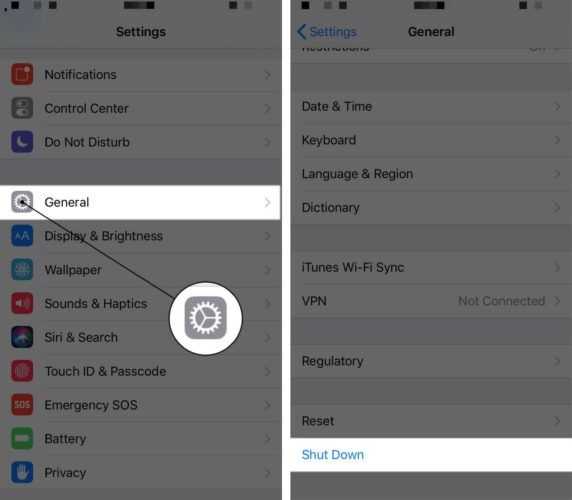
Sluit uw iPhone af met AssistiveTouch
U kunt ook AssistiveTouch, de virtuele iPhone-knop, gebruiken om uw iPhone uit te schakelen. Als het nog niet is ingesteld, moeten we AssistiveTouch inschakelen. Ga naar Instellingen -> Toegankelijkheid -> Aanraken -> AssistiveTouch en zet de schakelaar bovenaan het scherm rechts van AssistiveTouch aan.
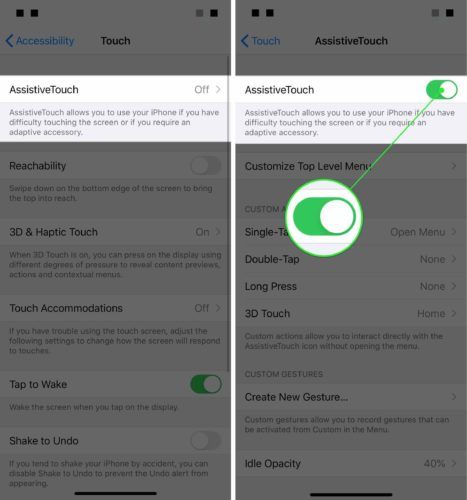
Nu AssistiveTouch is ingeschakeld, tikt u op de knop die op het scherm van uw iPhone is verschenen. Tik vervolgens op Apparaat en houd ingedrukt Vergrendel scherm . Veeg het aan / uit-pictogram van links naar rechts over Sleep om uit te zetten om uw iPhone af te sluiten.
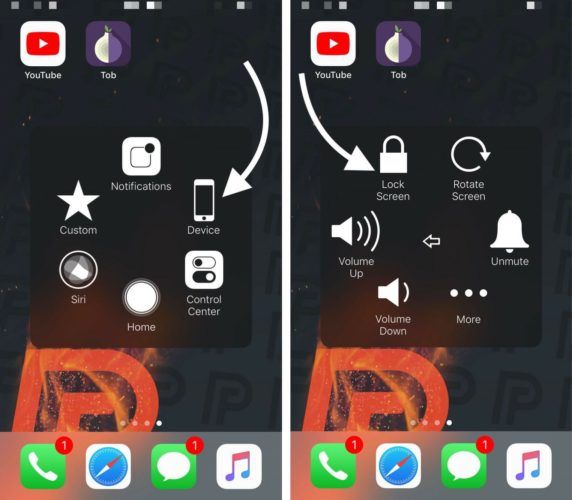
Hoe zet ik mijn iPhone weer aan?
Nu je je iPhone hebt uitgeschakeld, vraag je je waarschijnlijk af hoe je hem weer gaat inschakelen zonder werkende aan / uit-knop. Maakt u zich geen zorgen: iPhones zijn ontworpen om automatisch weer in te schakelen wanneer u ze op een stroombron aansluit.
Wanneer je klaar bent om je iPhone weer aan te zetten, pak je een Lightning-kabel en sluit je deze aan op je computer of stopcontact. Kort daarna verschijnt het Apple-logo in het midden van het scherm en wordt uw iPhone weer ingeschakeld.
Laat uw aan / uit-knop repareren
Tenzij u AssistiveTouch voor altijd wilt verdragen, wilt u waarschijnlijk de aan / uit-knop van uw iPhone laten repareren. Een afspraak maken om het te laten repareren bij uw plaatselijke Apple Store als uw iPhone onder AppleCare + valt.
mijn youtube werkt niet op mijn telefoon
Valt je iPhone niet onder AppleCare +, of wil je je iPhone zo snel mogelijk laten repareren, dan raden we Puls aan, een on-demand reparatiebedrijf. Pulse stuurt een gecertificeerde technicus rechtstreeks naar u, of u nu op het werk, thuis of in een plaatselijk restaurant bent. Puls-reparaties worden geleverd met een levenslange garantie en zijn soms goedkoper dan de prijs die u in de Apple Store vermeldt!
Geen aan / uit-knop, geen probleem!
Gefeliciteerd, je hebt je iPhone succesvol afgesloten! Ik moedig je aan om dit op sociale media te delen om je familie en vrienden te leren hoe ze hun iPhone kunnen uitschakelen zonder een aan / uit-knop.